gray monster | [포토샵 강좌] 04-2 블랜드 모드를 활용한 손쉬운 색상보정 - Blend Mode
본문
※ 영상을 선명하게 보기 안내
- 유튜브 영상에서 오른쪽하단에 톱니바퀴를 클릭합니다.
- 팝업목록에서 "품질" 선택하세요.
- 원하는 해상도를 선택해주세요.
※ 모바일에서 Wifi가 아니라면 데이타가 소진될 수 있으니 주의바랍니다.
gray monster님의 Adobe Photoshop강의 청각장애인을 위한 자막
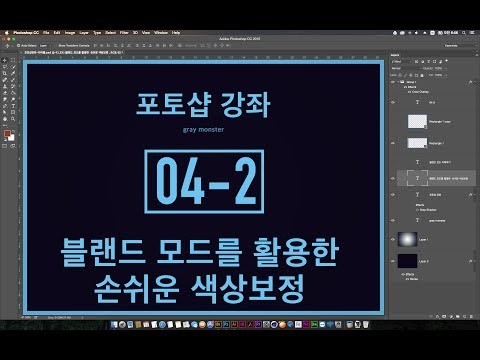
안녕하세요 g 없습니다 아 이번에는 아까 동영상 이어서 블렌드 모드를
활용한 무언가를 좀 해보도록 할게요 자 여기 왼쪽에 자 여기 사이트에다가 설명을 제 사랑하는데
어 지금 요 부분은 압통 영성의 썻던 자 멀티 를 이용해서 사진은 어떻게
만드는 거였고
요건 에 스크린을 이용해서 사진 환하게 쓰는거구요
그 다음에 또 용어는 오버레이를 이용해서
가운데 부분 이렇게 빛이 있는 부분 환하게 그 다음에 여기 어두운 부분
더 어둡게 만드는 효과 였죠
이거를
쪼금 더 나누고 쓰세요
자 이런식으로 엄 지금요 보시면 에 아까 오버레이 로만 했던가 고 좀
부지가 다를 거에요
가운데 길이 있는 부분이 뭔가 좀 더 화나고 찐하고 그러면서 잡히 효과가
이렇게 갈라진 것처럼 들어가고 그 다음에 위쪽에는
어 좀 더 붉은 색 느낌이 좀 더 있거든요
그다음 또 얘 같은 경우는 4배 이렇게
지금 여기 오른쪽 창에서 보시면 은 원본 보이지만 에 이렇게 좀 맹한
걸을 자 이렇게 바꿔주세요
이 앞에 이 동영상에서 제가 잠깐 해 봐 줘
그거랑 비슷해요 그래서 저랑 똑같이 할 필요 없어요
뭔가 넣고 싶은 것을 조금만 더 구성해서 꾸며 보시면은
이제 되게 좋은 펼친 연습이 될 거예요
자 번 쳐 자 이렇게 만드는걸 해보도록 할게요 자 이거는
저는 어떻게 했냐면 은 에 가운데에 불자 여기 부분을 조금 더 화나게
환한 느낌을 주기 위해서 사진을 저희가 음들을 조금 더 잘랐어요
얻자 느는 것도 어렵게 짤 필요 구요
왜냐면 그대로 컨트롤 j 해서
백그라운드를 잠깐 꺼놓고 자 안쓸 부분 이렇게 바깥쪽은 안쓸 거니깐
치우게 툴 가지고서 플러스 좀 품 지막하게 누구 강도 5 8시 t 값을
적당하게 초 정한 다음에
바깥쪽을 자 이렇게 저는 슬슬 셸 이것은 쉬운 거예요
그 다음에 이쪽도 쉘 쉘
자락에 좀 지워주고
그 다음에 여기에 끝에 부분 자 여기 끝에 오는 살짝 만지고 싶은데 지금
상태에서 살짝 이라는 게 다 줘버린 거죠
살짝 주고 싶 따라오시면 플러쉬 2
지옥의 2f 러쉬 5 파이시티 값을 쭈리 좋았고 살짝 살짝 주어 주시면
되요
자 이렇게 놓고 나서 원본 키시고 그 위에 올려놓으니 레이어의 블렌딩
모드를 바꿔 보세요
멀티로 쓸 것은 아니니깐 스크린으로 바꿔 오시면 은 자 굉장히 환시 탄
느낌이 들어 초 근데 좀 많이 픈 생각이 드니까 뭐 컬러 다지 라든가
그 다음에 오버레이 라든가 해보세요 자 오버레이 하드 라이트 해 보시게
되면 은 선들은 세이즈 듯한 느낌이 드는데 출연이 조금 무거워 센터
느낌이죠
그래서 저는
자라게 컬러 같이 컬러 사치를 써서
환해진 탄 느낌으로
자 이런식으로 해놓고 나서 이 것도 아니요 컬러 자체가 역시 날거 같네요
자 컬러다 칠을 해 놓고 자 여기 또 여기 부분은 허 택에 세지는 탄
느낌이 될까 강요를 줄여야 줘
레이어의 뭐 파티 값을 줄이 좋았고
척당 스레에 보이게끔 해주세요
자 이렇게 난 다음에 그 다음에 약간 좀 뿌옇게 퍼지는 느낌을 주고 싶다
라고 싶어하는
그때는 이번에는 이 레이어를 떠나 복사해서 하긴 뭐 하니까 4
어 쌔거 하나 더 올리는게 더 낮아 빔 내어 1 올려주시고
브러쉬 툴 전경색을 흰색으로 옵하 시트 값을 쪼끔 약하게
그 다음에 브러쉬 사이즈는 알아서 조절해 줘 갖고
브러쉬 사이즈 조절하는 단축키 p 자 앞에
어데 값이 5 그래서 하단 부분을 조금 넓게 슬쩍 그래도 좀 세네요
자 5% 것도 치료하고 한번 더 슬쩍 그쪽을 가서는
얇게 셸 쩍 슬쩍 여기 간 파 있는데 라든가 이렇게 한번 더 슬쩍 슬쩍
슬쩍 슬쩍 칠해주세요
자 그러면 이 레이어는 지금 흰색으로 흰색으로 직후 여캐 7 해놓을 에
이어 인대
ela 어 레이어의 플랜은 보드도 찾아보세요
흰색이 때문에 지금은 스크린으로 만 박서 는 별로 티가 나지 않을 거야
그래서 스크랩 보다는 따는 것을 보면 좋겠죠
바꿔보세요 맘에 드는 것을 쓰면 되거든요
컬러 닿지 해봤자 별로 변한 변화가 없고 자 오버레이를 해 보게 되니까
이런 변하여
없을 때 있을 때
자 pd 로 하게 되면 그냥 이렇게 나오고 그래서 지금은
딴거 찍어 받자 이프 지가는 까는
자 저는 소프트웨어 it 아니면은 그냥 버버리 로 없을 거예요
전 좀 강이 보이는 게 좋을 거 같으니깐 ola 그도 너무 가은 건 조금
줄여 줘야 될 것 같으니까 오퍼스 t 값을 살짝 줄 좋아하고
자꾸 위에 보이는 느낌 정도만 추가 하시면 좋겠죠
그러면 시선이 여기 킬 조 조금 더 잘 쏠 거에요
자 이렇게 났으며 는 이제 이런 반짝이 같은거 느낌 이거 주는거 어 사진
촬영할 때는 이제 크로스 필터 라는걸 쓰게 되는데
크로스 필터를 실제로 쓰게 되면 은 전체적으로 다 이렇게 어크로스 필터
x 자 라든가 십자 표시가 나타나게 되거든요 근데 지금 요 조금 했으니까
이런거는 찍어 준 거죠 뭐
자세 레이 1 준비 하시고 그 다음에 저 모양은 어디냐 실 어디냐며 4
브러쉬 툴 브러시 종류 펼쳐 왔고 지금 여긴 안 보이죠
자 플러쉬 옵션 맨 0 눌러보시면 에 여기 하단에 포토샵 설치하게 되면
기본적으로 제공되는 프록시 종류들이 있을꺼예요
거기에서 어 기본 브러쉬 위에 있는 기타등등 브러쉬가 있어요
요녀석을 선택을 하고 오케이 누르지 마세요
오케이 누르게 되면 에 기존 풀어 50 없어지고 자요 풀어 심한 이렇게
쏙 나타나요
너무 말 뜨는 어 이런 쇼 나겠지만 에
자 다시 전 토리 케어 o 2 3
해주고 하단에 다가 추가 할 것만은 아까 메뉴 보셨겠지만 에 요금에 뇨
실행하시고
말 그대로 어펜드 시라세 야 그렇게 추워 가 되었죠
자 여기서 요렇게 표시 또는 표시 요런 표시 아
나오고 지금 저는 예를 쓸 거구요 자이 를 선택했는데 지금 사진크기
대비해서 되겠 작아요 작정 써서 제 그만 연습 이니까 뭐
싸 이 즈 큐슈 되요 필자 앞에 대화록 이용하셔야 고 좀 키우시고 쓰리
나게 쓸 거니까
옵하 씨티카 자 이거 분명히 것도 물어 보신 분들 있어요
이렇게 대위의 옵하 시티가 약하게 되는거 보고 찍었더니 많은 어촌 택이
약해요 라고 하시는 분들
포토샵에서 5 파이팅 꼭 확인하세요
3레이어 더해져 있는 상태에서 브러쉬 툴 플러쉬 종류
스트 캐 적어 5파이 t 값 확인 하시고
그런 다음에 찍어요 자 가까이에 있는 조명 같은데
이런데 라든가 이런데 라든가
그 다음에 사이즈 조금 다르게 해서 그런데
자 그런데 그 다음에 여기에 건물의 뭔가
어차피 시스의 보이는 불화의 짜
그런데 그런데 그 다음에 멀리는 건 좀 상대 집을 찾게 찍어야 되죠 자
톡톡
난 멀리 있는 거예요 그럼 툭 툭 툭 툭 직찍 어 주 세 요
pc 있는데 마다 거 꼭 줄 필요 없고요 그냥 적당하게
그럴싸하게 몇 군데만 찔러 주셔도 되요
자 이렇게 놓고 나서 이대로 쓰셔도 되겠지만 이것도 조금 조정해 보세요
자 플랜트 모드 흰색은 pc 밝음 건 흰색은 흰색인데
그냥 히 새로 나중에 보다 나요 저같은 경우는 겨우 녀석을 조금 쌓아
예로 해주게 되면 은 자 지금 보이시나요
확대 에서 보여 트롤이 면은
자 여기 있는 흰색 이 놈아 릴 테는
그냥 정말 노멀 상태로
자 이렇게 인생이지만 이걸 오버레이 라 오버레이 계열로 바꿔 주게 되면
은 자 주변에
약간 좀 묻어 들어가게 되죠 이렇게
그래서 멀리서 보게 되면은
자의 반짝임 효과가 조금 더 자연스럽게 느껴지게 될 거예요
자 이렇게 수면제 또 여기서 출연 부분
자 그 분 어이 것도 아까부터 뭐예요
필요하시면 세력의 올리시고 색깔 7 하세요
자 가운데는 이미 환하게 색깔이 여러가지가 들어가 있는데 여기에 바깥쪽에
자의 가운데가 환 하려고 하면 은 바깥쪽을 좀 그만큼 무겁게 눌러 주는
게 좋은 것 같아요
그래서 브러쉬를 선택하고 퍼시 일반 소프트 브러시 오퍼 시 t 값은
약하게 하시든 강하게 하시되 나라 스 층 2시고 그 다음에 청경 생
5니죠 자 이렇게 갈색 중에서도
갈색이 자러 경우 너무 검정색 말고 자 붉은색의 강한
만 갈 쌩 저 끝쪽에 보시면 약간 붉은 색 노란색 이런 것들이 많잖아요
거기를 위한 거니깐
다음에 플러쉬 좋은 큐어 주시고 다음에 위해서 부터 섹스
이런식으로
그 다음에 여기 부분은 조금 더 어떻게 갈 거 많은 살짝 좀 특히 하셔
하고 플러쉬 조금 더 변하게 하시고
솔 쩍 7을 쭉 자 여기 어두운 부분도
칠해주고 5초간 좀더 닫히고
자 이렇게 하세요 제가 이제 어떻게 할 던질 뻔 보이죠
플랜트 모드 바꿔보세요 어떻게 쓸 것인가 자 멀티 뭘 들어가게 되니까
이렇게 주변 부분이 더 어어 좋게
당연히 어떻게 둘리 줘 호기심에 스크린 너무 버거 보세요
음 이렇게 다 버려야
자 컬러 같이 하게 되면 어린 이어서 치료하게 되면 더 이런식으로
그 다음에 오버레이 로 놓게 되면 은 자 요런 느낌
바깥쪽을 보시게 되면 은 블렌드 모드를 오버레이를 쓸 때 색감 적인
부분에 더 잘 올라오는 것 같죠
사실 많이 오버레이 도 요 거기서 멈추지 마시고 화이트 몸 한번
바꿔보세요
슈퍼카 봤는데 슈도 작게 티가 나긴 하지만 은 나쁘진 않네요
3 출시하게 되면 은어 너무 거칠거칠 해주고요
어 이런 느낌 필요시 돌아오면 은 이거 쓰셔도 괜찮죠
저는 지금은
하드 라이트 하드 라이트 괜찮을 것 같아요
자 한번에 이렇게
원본 포가 저에게 백그라운드 많아 두고 나머지 끄는 거 마우스를 여기 둔
있는데다 두르고 서 쓰 들어가세요
그러면 나머지가 닦으세요 자 이게 원본이고
그 위에다가 리터칭 이라고 할 수 있는
그렇게 올려준 색감 효과들이
보이시죠 자 이렇게 말해도
느낌이 상당히 많이 달라지죠 그래서 무리가 뭐 합성을 어렵게 할게 아니고
분리기 정도와 바꾸는거 면에
플랜 드 모드 다음에 레이어 가지고서 어느 정도 까지는 충분히 하실 수
있어요
어렵지 않죠
자가 이걸 고지 또 옆에 있는 거 자 이렇게 먹은 것 해볼게요
그리고 또 평범하게 치킨 사진이라서 그렇게 보트 낌이 없죠
자 아까 네 제가 이거를 할 때의 사진을 막 나 줘 툴 가지고서 자
이렇게 선택을 해서 그 다음에 윗부분을 뭐 경비 설리 치워 짜 나요
이번에는 아 프 러쉬로 7 하듯이
여기 부분에 다가 경내에서는 여기 경선 느낌이 나게끔 그려 볼게요
아 세례에 올리시고
그런 다음에 측선 형태로 그리기 좋은거는 폴리곤 얼 나아져 툴이 줘
폴리곤을 라서 들어 가지고서
집 밖에서 아 저처럼 여기 배경이 로 걍 보시는 분도 있을 거에요
그런 분들은 이렇게 화면 확대 축소할 때 만약 저처럼 보신다고 하시면
어느정도 조정 해놓고 나서 도큐먼트 끝을 잡아서 스윽 접어든 계세요
그러면 사진 바깥에서부터 척 해 나갈 수 있어요
자욱이 그래서 한번 찍어주고 대충 이쯤 천이 쯤 에다가
한번 클 거고 클릭 클릭
클릭해 서 영역을 해줬으면 은 색깔을 흰색을 풀어야
흰색 풀어 졌죠 영역 해제 컨트롤 t 하고
블렌드 모드 일단 바커 봐요
스크린
오버레이 자 오버레이 웨이터 임하는 놓은 벌점
그러면은 저는 어 스크린 정도로 놓고 스쿨링 하게 되니까 흰색은
밝게 섞어 주는 거라서 흰색은 스크류를 썼는지 안 쓴지 모르죠 그래서
5% 값을 줄여 주시고
어느 주인 야만의 이렇게 경계선 살짝 늦게 될 정도
그 다음에 지우게 소프트웨어 쉬 크게 558 시드가
살짝 조정 하셔 하고
자 경제 성인들 한번 슬쩍 슬쩍 슬쩍 이렇게 경계선이 살짝 구이를 1
말라가는 정도
그러면은 자 여기도 그런 느낌이 한번 더 보였으면 좋겠다 라고 하시면
에요
아 또 필요하시면 떠오르세요 세례의 올리고
폴리곤을 놔줘 들어가지고 아 요기 그림자가 살짝 저희는 부분이 보이시죠
요건 거기에 맞춰서
슬쩍 얹어 주시고
똑같이 흰색 부어서 주셔도 되구요 아니면 은 처음부터 소프트 플러쉬 를
가지고서 자 여기
바깥에서부터 7회 같 나와 세요 쓱 쓱 쓱 쓱 쓱 쓱 쓱 치라고 영역을
미리 잡았기 때문에 여기 경계선 이상은 안 칠 해 지거든요
슬쩍 자 따른 토요 좀 더 좀 더 많이 칠해주고
0 약해 제의 컨트롤키 하고서 보게 되면은
지금 요런 식으로 되어 있는게 보이죠 이것도 프랜드 모드 주절 하시고 그
다음에 옵하 스티카
맘에 드는걸로 조절하세요 그래서 지금 마치 어떤 크리 나 햇살 같은
느낌을 표현할 수도 있죠
이거 말고도 예 그라디언트 그라지 한테서 또 이직을 하지 않던가요 그걸
이용해서 하는게 있는데 그거는
조금 더 후에 등장이 될거구요 지금은 요 햇살 느낌이 많이 나게끔 하고
싶다 라고 하시며 는 이 손을 좀 더 많이 그 스 버그 어서 표현을 하실
수도 있어요
자 그럼 이렇게 하면 할수록 지금 위해 가 자꾸만 너무 밝아 지죠
그래서 한번 어떻게 누르고 싶어요 그러면은
요래 여 원본 레이어를 하나 복사 하시고 그 다음에
맨 위에다 올려 놓으신 다음에 블렌드 모드 어떻게 둘은 걸 밖에 없어요
자 멀티 5 파시 특가
슬쩍 조정해서
선들은 살짝 보이면서 너무 8 간이 느낌 만나지 않게
블렌드 모드 5 벌의 해봐서 맘에 들면 쓰셔도 되구요
자나 컬러 번
자주 패턴이 저는 그래도 이 멀티가 날것 같네요
자 이렇게 났음 많아요 그러면 1단계 또 이렇게 무겁게 둘러 쓰니까 는
하단 쪽이 좀 달 갔으면 좋겠어요
그거 또 올리세요 3레이어 준비하시고
자 이번에는 여기 왼쪽에서 효과와 환하게 빛이 들어온 느낌이 있었으면
좋겠어 일단 그거는 소프트웨어 플러쉬
흰색 자 이거 또 2부 조건이 세운 안하고 분홍색 일하는 것 다른것 섞어
써도 괜찮아요
자 약하게 놓고 살짝 살짝 살짝 살짝 왼쪽 위주로 지금 찍었죠
그래서 특히 여기에 천장 자경 게 있는데 를 조금 넘치게 끔 살짝 살짝
7 해줘야
이럴 거 탁해서 보시게 되면 천수 이렇게 보이죠
자 요렇게 해놓고 그 다음에 셀카 왼쪽에는 분홍색 오른쪽에는 어둑한
색깔을 조금 더 볼게 야 도 세례의 올리고
원하시는 색깔 쓰세요 어우 오른쪽 상단에는
자 이렇게 파란색의 인 어둑한 색깔 습관이 까는 전격 스 클릭한 다음에
요게 보이는 똑같은 프랑스 클릭하고 싶다 아 선택하고 c 따라오시면
파란색 클릭하세요
그 똑같은 색깔 스틱 되죠 거기서 좀 더 거 주께 끌고 들어가서 적당한
색깔 괜찮아 보여 색깔
선택해주시고
한 다음에
바깥쪽을 취해 들어가세요 자 슬쩍 슬쩍 슬쩍 슬쩍
그 다음에 오른쪽 끝에는 더 무겁게 무 어떻게 부 업계
한번 눌러주시고
이제 오른쪽 상 더 좋게 들어보니깐 오빠 시 t 값을 상대적으로 올려고
여기 부분도 한번 더 들으
자 누를 때는 좀더 끔 드셔도 괜찮아요 어차피 눌러 놓고 나서
5% 값으로 약간 힘을 빼면 되니까
블렌드 모드 멀티 로 바꿔 보시면은 이런 느낌
파계 쓰고 나니까 자오 벌이 로 바꿔보면 은 이런 느낌
프랑스 면은 목포시 t 값을 조금 조정 하셔 가고
자연스러워 보이는 느낌으로 조정 주시고
그러면은 왼쪽 하단 자 이것 또한 내 결 같이 할 수 있겠지만
불편하시면 풀리 하세요 세례의 올리고
서쪽은 밝은 노란색 같은거
살짝 살짝
그 다음에 여기 하단 같은 경우는
분홍색 추앙 색 쪽으로
조금더 넘어가서
아십니까 역시 약하게 좀 넣고 살짝 살짝
살짝
해주시고
그래서
블렌드 모드 이대로 쓰셔도 되고 필요하심 연출해보세요 자 멀티 안간 이런
키인 스크 하니까 이런 느낌
오버레이 하니까 이런 느낌 맘에드는거 선택하시고 옵하 시티가 없을
적당하게 조정 하셨고 크 괜찮아 보이는 느낌으로
주세요
자 평온한 또 이렇게 만들었어요
원본 볼까요 이동툴 가지고서
여기 있는 레이어드를 싸 없다
거 보시게 되냐
자 원본 그 다음에 다시 켜보면 은
자 이렇게
그리고 공포영화 특 인데요 하면은 불리기를 더 어둡고 그 다음에 이유로
철골구조 있는데 좀더 낡은 t 중 되고 그 다음 밑에 전 쯤 더 지저분한
느낌 그 다음에 위에다가 배분과 막 같은것 둘러 같은 효과를 좀더 그런
잔 스타일을 추가를 하게 되면은 공포영화 있어서 보시던 다크 느낌 나오게
될 거에요 그래서 저는 여기를 에 이어 루가 이렇게 하나씩 싸지만 이것도
절대 정답은 없어요
자기가 만들려고 하는 그 분위기죠
그거에 조금씩 조금씩 다가 가시면 돼요
그 처음의 연습하실 때 내가 어떤 분위기로 해야 될지 모르겠다 라고


댓글 0개
등록된 댓글이 없습니다.